Vault Data Standard 대화상자는 Inventor 및 AutoCAD에서 사용할 수 있습니다. 파일을 처음 저장할 때마다 Data Standard 대화상자가 표시됩니다. 관리자가 설정한 필수 필드 및 추가 필드에 내용을 입력하고 확인을 클릭하여 데이터를 저장합니다. 데이터는 나중에 수정 가능한 데이터 시트로 저장됩니다.
기본 Data Standard 대화상자
Vault용 Data Standard는 관리자가 수정할 수 있는 기본 Data Standard 대화상자를 설치합니다.
기본 대화상자는 Vault 릴리즈에 따라 다릅니다.
사용자는 파일의 새 제목, 설명 및 회사 정보를 입력할 수 있습니다. 다른 모든 필드는 자동으로 XAML에 의해 결정됩니다.
기본적으로 다음 필드가 제공됩니다.
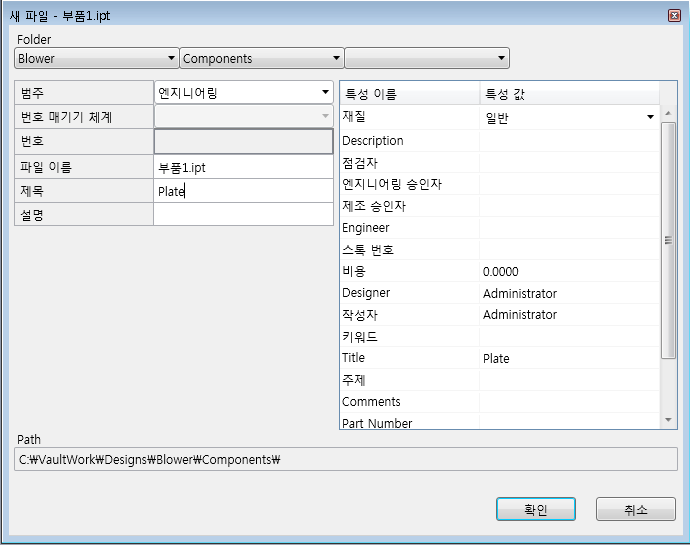
사용자 번호 매기기 체계와 적용 가능한 경우 접두사 또는 접미사를 선택할 수 있습니다. 사용자가 파일의 폴더를 지정하고 파일의 제목, 설명, 주석을 입력할 수도 있습니다.
다른 모든 필드는 자동으로 XAML에 의해 결정됩니다.
사용자가 확인을 클릭하면 파일 이름이 생성됩니다.
Inventor용 Data Standard 사용
- Autodesk Inventor의 리본에서 Vault > 로드를 클릭하여 Data Standard 애드인을 사용하도록 설정하거나 Vault > 언로드를 클릭하여 Data Standard 애드인을 사용하지 않도록 설정합니다.
또는, Autodesk Inventor의 리본에서 도구 > 애드인을 클릭합니다.
- 애드인 관리자 대화상자에서 리스트에 있는 Vault Data Standard를 두 번 클릭하여 로드됨과 언로드됨 사이를 전환합니다. 선택한 동작을 반영하도록 로드 동작 리스트가 업데이트됩니다.
OR
로드 동작 확인란을 선택하여 Data Standard를 로드 또는 언로드합니다.
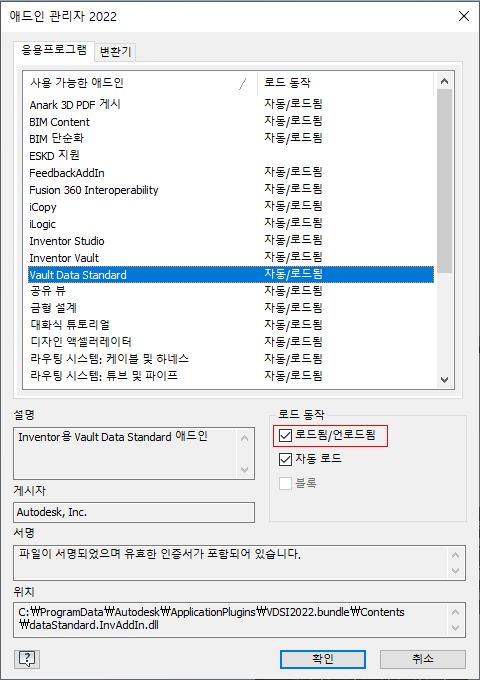
- 확인을 클릭합니다.
AutoCAD용 Data Standard 사용
- Autodesk AutoCAD를 시작합니다.
- 새 파일을 작성하거나 기존 파일을 엽니다.
파일을 열면 아이콘 리본에 Data Standard 탭이 표시됩니다.
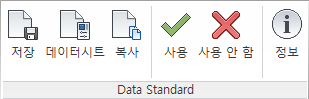
- Data Standard 대화상자 사용을 시작하려면 사용을 클릭합니다.
대화상자 사용을 중지하려면 언제든지 사용 안 함을 클릭하면 됩니다.
파일 저장
Data Standard 기능이 사용하도록 설정되어 있으면 파일을 처음 저장할 때마다 파일 상세 정보를 입력하라는 프롬프트가 표시됩니다. 저장을 기본 도구막대에서 클릭하든 Data Standard 리본에서 클릭하든 관계없이 이 프롬프트가 표시됩니다. 필요한 상세 정보를 입력하고 확인을 클릭하여 데이터를 저장합니다. 관리자가 Vault에 대해 체크 인 대화상자를 사용하도록 설정한 경우 체크 인 상세 정보를 입력하라는 프롬프트도 표시될 수 있습니다.
파일 복사
복사 명령을 사용하여 수정해야 하는 조립품 또는 부품을 복사합니다.
각각의 새 복사본에 대해 해당 파일을 처음 저장할 때 Data Standard 대화상자가 표시됩니다.
다른 이름으로 사본 저장(Inventor에만 해당)
부품, 조립품, 도면 또는 다른 형식의 프레젠테이션(DWG, STP, PDF, DXF)을 복사하려면 다른 이름으로 사본 저장을 사용합니다.
- 부품, 조립품, 도면 또는 프리젠테이션 열기, 다른 이름으로 사본 저장을 클릭합니다.
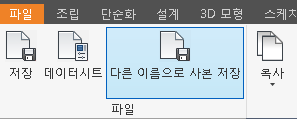
- 다른 이름으로 사본 저장 대화상자에서 열린 파일과 번호 매기기 체계 복사를 원하는 형식과 범주를 선택합니다(해당되는 경우). 원하는 경우 주석을 입력합니다.
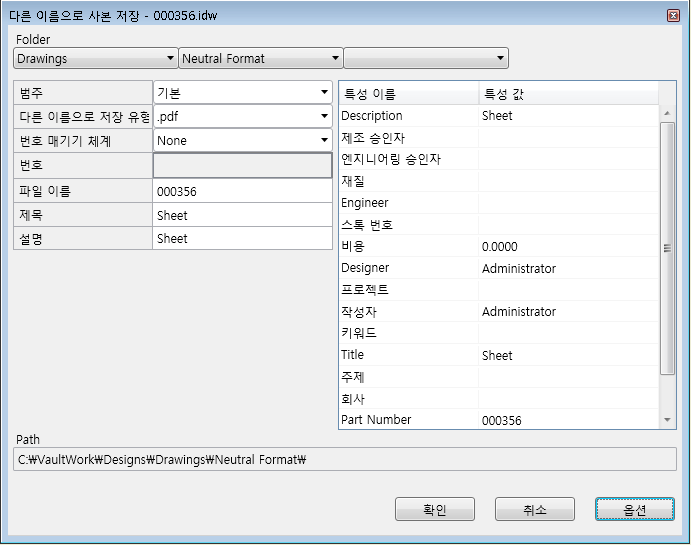
- 파일의 인쇄 범위, 화면표시 설정 또는 벡터 해상도를 사용자화하려면 옵션 버튼을 클릭합니다. 확인을 클릭합니다.
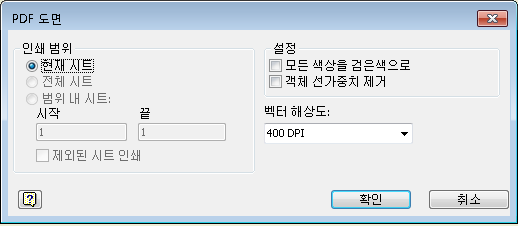
- 새 형식의 파일을 저장하려면 다른 이름으로 사본 저장 대화상자에서 확인을 클릭합니다.
파일이 작업공간과 Vault에 자동으로 저장됩니다. Vault 체크 인을 수행할 필요가 없습니다.
복사본으로 대치(Inventor만 해당)
복사본으로 대치 명령을 사용하여 조립품의 구성요소를 복사한 후 원본 파일에서 대치합니다. 이 옵션은 Inventor 조립품을 재사용하고 수정해야 하는 구성요소를 복사본으로 대치하려는 경우에 유용합니다.
도면이 포함된 복사본으로 대치 명령을 사용하여 구성요소와 이를 참조하는 도면을 복사하고 원본 파일에서 둘 다 대치합니다. 복사된 도면은 복사된 구성요소를 참조합니다.
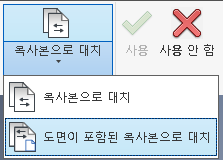
각각의 새 복사본에 대해 해당 파일을 처음 저장할 때 Data Standard 대화상자가 표시됩니다.
복사본으로 대치 또는 도면이 포함된 복사본으로 대치
- 열려 있는 Inventor 조립품의 Data Standard 리본에서 복사본으로 대치 또는 도면이 포함된 복사본으로 대치를 클릭합니다.
- Inventor 검색기에서 복사할 구성요소를 선택합니다.
구성요소가 사용자에 대해 체크 아웃되지 않았거나 사용자에게 최신 버전이 없거나 구성요소가 Vault에 없으면 계속할지 묻는 메시지가 표시됩니다. 확인을 클릭합니다.
주: 파생 부품의 기준 부품 및 타사 OLE 참조는 복사 및 대치되지 않습니다. - 복사 대화상자에서 원하는 정보를 입력하고 확인을 클릭합니다.
- 조립품에 선택한 구성요소의 복제가 여러 개 있는 경우 복제 하나만 또는 전체를 대치할지 여부를 결정합니다.
- 구성요소가 기준 뷰로 사용되고 도면이 포함된 복사본으로 대치를 선택하면 도면에 대해 복사 대화상자도 표시됩니다.
원하는 정보를 입력한 후 확인을 클릭합니다.
- 확인을 클릭합니다.
선택한 구성요소가 복사되고 참조가 복사본으로 대치됩니다.
도면에 두 개의 기준 뷰가 있을 때 도면이 포함된 복사본으로 대치
- 조립품(Assembly1.iam)을 열고 Data Standard 리본에서 복사를 클릭하여 조립품 복사본(Assembly2.iam)을 만듭니다.
- 복사된 조립품(Assembly2.iam)에서 구성요소(Part1.ipt)를 선택하고 Data Standard 리본에서 복사본으로 대치를 클릭합니다.
- 구성요소에 대한 Data Standard 대화상자가 표시됩니다. 필요한 정보를 입력하고 확인을 클릭합니다.
구성요소 사본(Part2.ipt)이 작성되고 조립품(Assembly2.iam)에서 대치됩니다.
- 관련 도면에 대한 Data Standard 대화상자가 표시됩니다. 필요한 정보를 입력한 후 확인을 클릭합니다.
도면의 사본(Drawing2.dwg)이 작성되고 도면(Drawing2.dwg)에서 구성요소의 뷰(Part2.ipt)가 대치됩니다. 그러나 원래 조립품(Assembly1.iam)에 대한 기준 뷰의 참조는 여전히 새 도면(Drawing2.dwg)에 있습니다.
- 새 도면(Drawing2.dwg)을 열고 Inventor에서 모형 참조 대체를 선택합니다. 원본 조립품(Assembly1.iam)을 복사된 조립품(Assembly2.iam)으로 수동으로 대치합니다.
조립품 내에서 복사 및 대치하려는 도면에 두 개의 기준 뷰가 있을 경우 추가 단계를 수행하여 복사본으로 대치해야 합니다. 명확히 구분하기 위해 예제 이름을 괄호로 묶을 것입니다.
이제 도면(Drawing2.dwg)에 복사된 조립품(Assembly2.iam) 및 복사된 구성요소(Part2.ipt)에 대한 뷰가 포함됩니다.
기존 데이터시트 수정
- 데이터시트를 수정할 파일을 엽니다.
- Data Standard 리본에서 데이터시트를 클릭합니다.
- 데이터시트를 변경한 후 확인을 클릭하여 데이터를 저장합니다.
주: 확인 버튼은 모든 필수 필드에 데이터를 입력할 때까지 사용할 수 없는 상태로 유지됩니다.